随着无线网络的普及,确保我们的设备能够高效稳定地连接网络变得至关重要。华硕PCE-AC51作为一款受欢迎的无线网卡,其设置过程看似简单,但在实际操作中仍有不少用户会遇到一些问题。本文将详细介绍华硕无线网卡PCE-AC51的设置方法,并探讨在设置过程中可能会遇到的常见问题及其解决策略。
华硕无线网卡PCE-AC51设置步骤
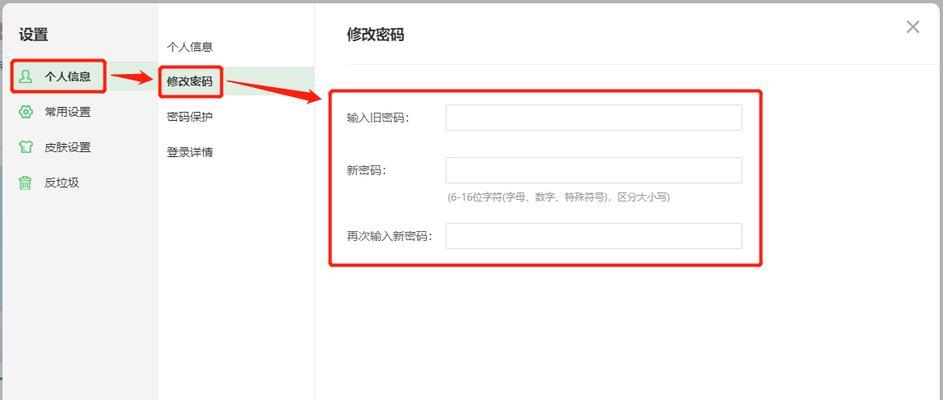
1.准备工作
在开始设置华硕无线网卡PCE-AC51之前,确保您已经完成以下准备工作:
关闭电脑并断开电源。
安装华硕无线网卡PCEAC51到电脑的PCIExpress插槽内。
将网卡天线连接到网卡的天线接口。
重新开机电脑并进入BIOS检查网卡是否被识别。
2.安装网卡驱动程序
系统重启后,您需要安装网卡的驱动程序,以下是安装步骤:
将网卡附带的驱动光盘放入光驱,或从华硕官网下载最新的驱动程序。
按照安装向导的提示完成驱动程序的安装。
重启电脑以使驱动程序生效。
3.配置无线网络连接
安装完驱动后,您可以开始设置无线网络连接:
在任务栏的右下角找到网络图标,点击打开“网络和共享中心”。
选择“设置新的连接或网络”。
按照向导步骤选择“手动连接到无线网络”。
输入您的无线网络SSID(网络名称)以及密码,确保加密类型和无线路由器设置一致。
完成设置后点击“连接”,并测试网络连接是否成功。
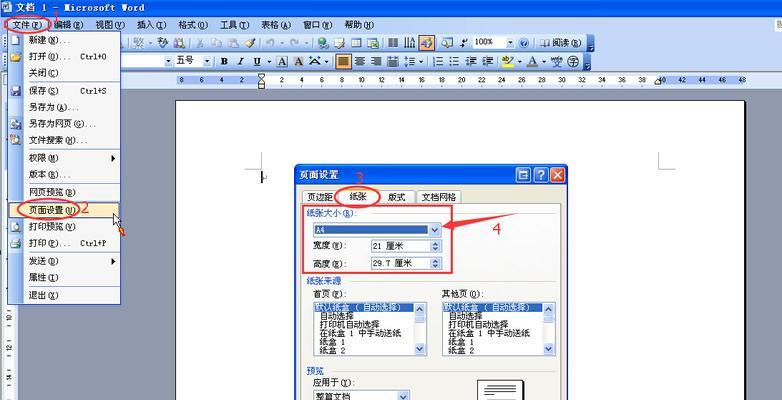
设置过程中可能遇到的常见问题
问题一:驱动程序安装失败
解决策略:
确认下载的驱动程序版本是否与操作系统兼容。
以管理员权限运行安装程序。
检查系统是否有最新的Windows更新,确保系统更新到最新版本。
确认电脑未安装与华硕网卡驱动冲突的第三方软件。
问题二:无法找到无线网络
解决策略:
检查无线网卡是否正确安装在PCIExpress插槽内,并确保其接口未被阻挡。
确认无线路由器已经开启,并且无线信号正常。
尝试重启路由器和电脑,有时这可以刷新网络状态。
重新扫描可用的无线网络。
问题三:连接不稳定或速度慢
解决策略:
检查无线信号强度,如果信号弱,尝试移动天线或靠近路由器。
确认无线路由器支持的网络标准,如802.11ac。
关闭其他可能产生干扰的电子设备。
更新无线路由器的固件到最新版本。
问题四:设备管理器中无线网卡驱动显示异常
解决策略:
在设备管理器中卸载网卡驱动,然后重新安装。
禁用无线网卡,然后重新启用。
使用“硬件故障排除器”检查问题。

附加实用技巧
定期更新驱动程序:定期从华硕官网下载最新驱动程序,以确保无线网卡性能最佳。
无线网卡位置:确保无线网卡远离其他设备,尤其是金属物体,以减少信号干扰。
安全设置:在无线网卡的设置中启用WPA2加密,保护您的网络安全。
华硕无线网卡PCE-AC51以其出色的性能和稳定的连接赢得了用户的好评。通过本文的详细指导,相信您已经能够顺利地完成网卡的设置,并在遇到问题时快速找到解决方法。如果在设置过程中有任何疑问,不妨回顾上述内容,或访问华硕官网寻求更多技术支持。
综合以上,华硕无线网卡PCE-AC51的设置其实并不复杂,只要按部就班,注意一些细节和技巧,就能确保您的无线网络连接又快又稳。希望本文能帮助您解决设置过程中可能遇到的问题,享受畅通无阻的网络体验。




